Evernote で情報をまとめて、その内容を第三者に公開・共有する使い方をしています。リンクを公開したい期間は特定の数日のみで済むケースが多いのですが、共有されたリンクは意図的に削除しない限り延々と公開され続けてしまいます。
不要な共有ノートは公開停止しよう
Evernote の公開リンクは、https://www.evernote.com/l/ZZZZZZ-LokRiKSiJRp-Um7bgsGQKDS-nuns という形式でリンクが作成されています(このリンクは例なのでランダムな文字列です)。長くて複雑とはいえ、たまたまHITされてしまえば制限なく見れてしまいますので、不要なものは早めに消しておきたいですよね。
そもそも明らかに機密性の高い情報であれば公開リンクという手段そのものは危険なので避けるべきですが、多少プライバシー的な情報であっても致命的でない情報であれば、利便性を優先して公開リンクとして作成するケースも少なくないかと思います。
本当は共有相手も Evernote アカウントを持っていて、ログインしたユーザーのみが参照できるようにすることが理想なのですが、コミュニティによっては全く利用されていないことも多くありますので…。
ですので、定期的に共有ノートブックをチェックして、不要なものは公開停止する運用が必要になってきます。
共有されているノート一覧の検索方法
Evernote アプリの検索欄に sharedate:* と入力することで、共有状態にあるノートの一覧が検索できます。ここで表示される内容を見直して、不要なノートがあれば選択のうえ「公開リンクの共有を停止」にて停止しましょう。

Evernoteを検索するURIスキーム
ここまでで共有ノートを削除する手段は整いました。
ですが、
- 共有リンクを削除することを思い出す
- Evernoteアプリを立ち上げる
- 検索キーワードを入力する(あるいは、保存された検索ワードを選択する)
という手順を踏むのが個人的には億劫です。普段タスク管理アプリに Todoist を利用しているのですが、そこに設定したタスクから Evernote アプリを立ち上げることができれば更に便利だな〜と思いました。
macOSにて、検索ボックスにキーワードが入力された状態でEvernoteアプリを立ち上げるURIスキームが無いかなと探したところ、以下のURIで起動できそうです。
Evernote起動URIスキーム:
evernote://search/word
# [word] 部分に任意の検索したいキーワードを設定
共有リンク検索用Evernote起動URIスキーム:
evernote://search/sharedate:*
Todoistにタスクを登録
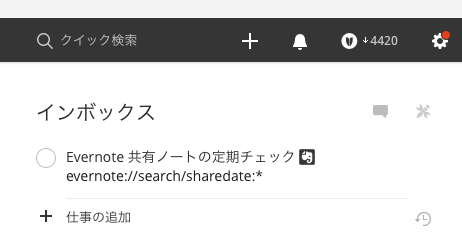
リンク設定と一緒にタスク登録をするとこのように表示されます。evernote://の部分にカーソルをあてるとリンク状態になり、Evernoteアプリが起動します。タスクは期日を「毎月末」と設定すると繰り返しになるので便利です。
なお、この状態で iPhone からリンクを開いた所、Evernoteアプリは起動するのですが検索欄には遷移せず…URIスキームが異なるのでしょうか。
適切に共有設定を見直して、安全・便利にEvernoteを活用しましょう。








